电脑桌面语言栏不见了怎么办 电脑语言栏图标没有了不能打字怎么回事
发布时间:2016-11-16 11:07:56作者:知识屋
电脑桌面语言栏不见了怎么办 电脑语言栏图标没有了不能打字怎么回事 时候我们和好友聊天或进行其他输入操作时,会发现无法进行打字操作,这种现象具体体现为电脑右下角的语言栏消失,这时候我们往往无措,我们会想如何才能把消失的语言栏显示出来,并解决打字问题。

1、先尝试按一下Ctrl+Shift组合键,看看是否可以进行输入法间的切换,如果该组合键无法切换输入法则进行下步操作。

2、鼠标左键单击电脑桌面左下角的“开始”菜单,然后再左键单击“控制面板”项。

3、点击“控制面板”项后会出现控制面板菜单,在这里找到”区域和语言“项,并鼠标左键单击“区域和语言”项。
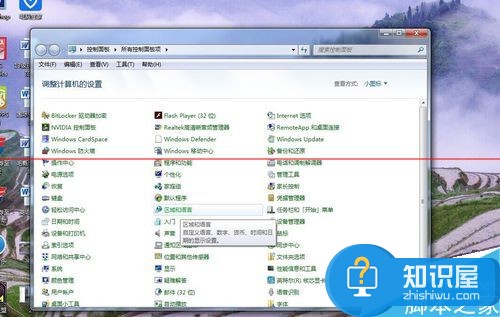
4、在弹出的“区域和语言”对话框中,依次单击“键盘和语言”菜单——“更改键盘(C)……”。
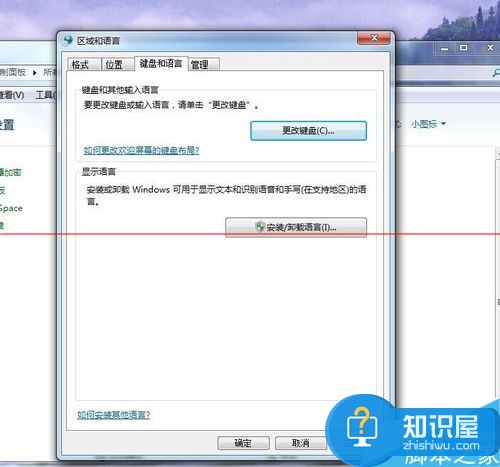
5、在弹出的“文本服务和输入语言”对话框中,点击“常规”菜单下面的“确认”按钮。

6、点击“确认”后就可以看到电脑桌面右下角的语言栏已经出现了。

7、这时候就可以按Ctrl+Shift组合键自由切换输入法进行打字了。

对于我们在遇到了语言栏不见了的问题,我们就可以利用到上面给你们介绍的解决方法进行处理,希望能够对你们有所帮助。
知识阅读
软件推荐
更多 >-
1教你如何辨别真假(高仿、翻新)iPhone6/6 Plus
2014-11-07
-
2
别说话吻我是什么梗 别说话吻我出自哪里
-
3
吃翔是什么意思?吃翔的由来是什么?
-
4
迅雷种子你懂的!教你下载迅雷种子
-
5
Office 2013怎么激活
-
6
9月3日是什么节日 9月3日全国放假1天
-
7
小米多功能网关是什么 一分钟介绍小米多功能网关
-
8
iPhone6怎么看真假 iPhone6/6 Plus真假辨别教程(图文)
-
9
我的番茄是干净的是什么意思?我的番茄是干净的神曲!
-
10
114.114.114.114和114.114.114.119的区别是什么?















































